- Az Xbox One minőségi, magával ragadó játékélményt kínál, és ebben mindannyian egyetértünk.
- Ennek ellenére vannak pillanatok, amikor a konzol megakadályozza kedvenc játékainak és alkalmazásainak futtatását. Pontosan ez a helyzet a 0x803f8001 hibakóddal (Önnek van ez a játék vagy alkalmazás?). Ha már megpróbálta behelyezni a játéklemezt a konzolba sikertelenül, fokozza a hibaelhárítást az alább felsorolt tesztelt megoldásainkkal.
- Más problémák is fenyegetik a konzolt? Menj előre, és mélyedj el a miénkbe Xbox One problémák oldalt, hogy megtalálja az összes szükséges választ.
- Nyugodtan fedezze fel az adott problémára vonatkozó megfelelő javításokat oldalunkon Xbox hibaelhárítási központ is.

xTELEPÍTÉS A LETÖLTÉSI FÁJLRA KATTINTVA
Ez a szoftver kijavítja a gyakori számítógépes hibákat, megvédi Önt a fájlvesztéstől, a rosszindulatú programoktól és a hardverhibáktól, és optimalizálja számítógépét a maximális teljesítmény érdekében. Javítsa ki a számítógéppel kapcsolatos problémákat és távolítsa el a vírusokat 3 egyszerű lépésben:
- Töltse le a Restoro PC Repair Tool eszközt amely a szabadalmaztatott technológiákkal együtt jár (szabadalom elérhető itt).
- Kattintson Indítsa el a szkennelést hogy megtalálja azokat a Windows-problémákat, amelyek számítógépes problémákat okozhatnak.
- Kattintson Mindet megjavít a számítógép biztonságát és teljesítményét érintő problémák megoldásához.
- A Restoro-t letöltötte 0 olvasói ebben a hónapban.
A 0x803F8001 számú hiba az Xbox One rendszeren problémás lehet, és megakadályozza a játékok és alkalmazások futtatását. Azonban van mód ennek a problémának a kezelésére, és ma megmutatjuk, hogyan kell ezt megtenni.
Az Xbox One talán az legjobb játékkonzol a világ korszakok óta találkozott. És bár minőségi, magával ragadó játékélményt kínál, vannak pillanatok, amikor néhány akadozás hébe-hóba felbukkan.
Az egyik ilyen pillanat hibakódot tartalmaz 0x803F8001. Ez a három dolog egyikét jelentheti:
- A játéklemez nincs a konzolban
- A játékot olyan valaki vásárolta meg és töltötte le, aki nem jelentkezett be az Xbox One konzolra
- A játékot megvásárolták és letöltötték, de Ön nem jelentkezett be és/vagy nem csatlakozott az Xbox Live szolgáltatáshoz
Abban az esetben, ha Xbox One hibakódot tapasztal 0x803F8001, próbálja ki az alább felsorolt megoldásokat.
Hogyan javíthatom ki a Microsoftot 0x803f8001 hiba Xbox One-on?
- Állítsa alaphelyzetbe a konzolt, hajtsa végre a teljes bekapcsolási ciklust, vagy válassza le a konzolt a teljes újraindításhoz
- Ellenőrizze az Xbox Live szolgáltatás állapotát
- Jelöljön ki egy Xbox One konzolt otthoni dobozának
- Helyezze be a játéklemezt a konzolba
- Győződjön meg arról, hogy bejelentkezett az Xbox Live szolgáltatásba
1. Állítsa alaphelyzetbe a konzolt, hajtsa végre a teljes bekapcsolási ciklust, vagy válassza le a konzolt a teljes újraindításhoz
Kérjük, vegye figyelembe: ez a folyamat nem törli egyik játékát sem, és nem törli az adatait sem.
Az Xbox One konzol újraindítása
- nyomja meg Xbox gomb az Xbox útmutató megnyitásához.
- Válassza ki Beállítások.
- Kattintson Indítsa újra a konzolt.
- Választ Igen megerősítéséhez.
Ha nem tudja elérni az útmutatót, vagy ha az Xbox One konzol lefagyott, nyomja meg és tartsa lenyomva az Xbox gombot, amíg ki nem kapcsol. Miután leállt, érintse meg ismét az Xbox gombot az újraindításhoz.
Hogyan kapcsolja be fizikailag az Xbox One konzolt
- Kapcsolja ki a konzolt a gomb lenyomva tartásával Xbox gomb körülbelül 10 másodperc.
- megnyomni a Xbox gomb (vagy nyomja meg az Xbox gombot a kontrolleren) az Xbox One bekapcsolásához. Ha a zöld rendszerindítási animáció nem jelenik meg a konzol újraindításakor, ismételje meg mindkét lépést. Ügyeljen arra, hogy lenyomva tartsa az Xbox bekapcsológombját, amíg teljesen ki nem kapcsol.
Jegyzet: Ha a konzol azonnali bekapcsolási módban van, ezek a lépések teljesen kikapcsolják, mivel az azonnali bekapcsolási mód le van tiltva, amíg újra nem indítja a konzolt.
Az Xbox One konzol tápkábelének leválasztása és újracsatlakoztatása
- nyomja meg Xbox gomb hogy kikapcsolja a konzolt.
- Várjon 10 másodperc amíg teljesen le nem kapcsol.
- Húzza ki a tápkábelt. Ezután várjon körülbelül 10 másodpercet, mivel ez visszaállítja a konzol tápegységét.
- Dugja vissza a konzol tápkábelét.
- megnyomni a Xbox gomb a konzol bekapcsolásához.
2. Ellenőrizze az Xbox Live szolgáltatás állapotát
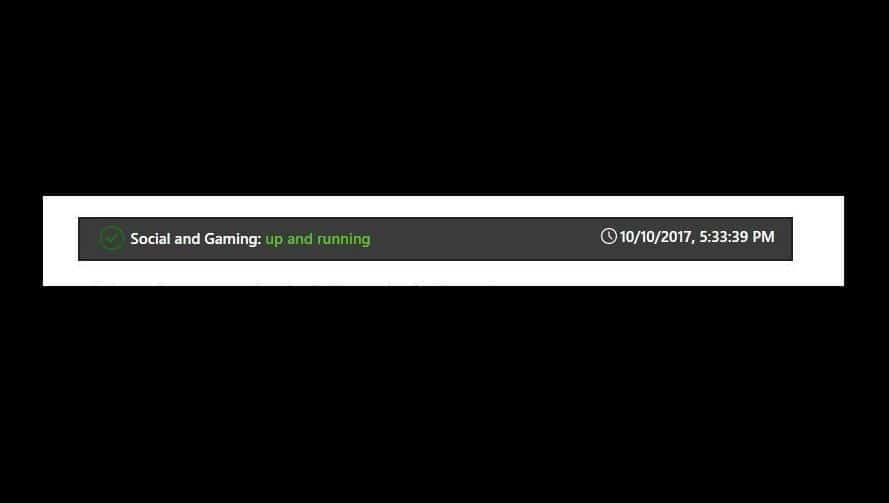
Ha bármilyen figyelmeztetést lát az Xbox Live szolgáltatás állapotának ellenőrzésekor, várja meg, amíg a szolgáltatás újra elindul, majd próbálkozzon újra.
3. Jelöljön ki egy Xbox One konzolt otthoni dobozának
Ha a játékot egy másik személy, például egy másik családtag vásárolta meg és töltötte le, tegye a következőket:
- Kérd meg azt a személyt, aki megvásárolta és letöltötte a játékot, hogy jelentkezzen be az Xbox One konzolra.
- Állítsa be az Xbox One-t otthoni konzolként annak a személynek, aki megvásárolta a játékot.
Szakértői tipp: Néhány PC-problémát nehéz megoldani, különösen, ha sérült adattárakról vagy hiányzó Windows-fájlokról van szó. Ha problémái vannak a hiba kijavításával, előfordulhat, hogy a rendszer részben meghibásodott. Javasoljuk, hogy telepítse a Restoro eszközt, amely átvizsgálja a készüléket, és azonosítja a hibát.
Kattints ide a letöltéshez és a javítás megkezdéséhez.
Xbox One konzol kijelölése otthoni Xbox-ként
Amikor először jelentkezik be az Xbox One konzolba, és menti jelszavát, a konzol lesz az otthoni Xbox.
Ez lehetővé teszi az Áruházból vásárolt játékok és letölthető tartalmak megosztását bárki mással, aki bejelentkezik Xbox One-ra, vagy megosztja Xbox Live Gold előfizetés bárki mással, aki bejelentkezik az otthoni konzoljára.
Még az előfizetés részeként letöltött játékokat is megoszthatja, utazás közben is játszhat, vagy akár offline módban is játszhat (vegye figyelembe, hogy az offline módba lépés előtt be kell állítania otthoni Xbox-jaként).
jegyzet: Ha különböző konzolokon jelentkezik be, jelölje ki a gyakran használt konzolt otthoni Xbox-ként. Csak egy konzolt jelölhet ki otthoni Xbox-ként.
Kövesse az alábbi lépéseket, hogy kijelölje az Xbox One konzolt otthoni Xbox-jaként:
- Nyissa meg az útmutatót a gomb megnyomásával Xbox gomb.
- Választ Beállítások.
- Kattintson Minden beállítás.
- Válassza ki Személyre szabás.
- Választ Otthoni Xboxom majd tekintse át a megjelenített információkat.
- Válassza ki Legyen ez az otthoni Xboxom hogy a konzolt otthoni Xbox-ként jelölje ki. Ha el szeretné távolítani a megjelölést, válassza a lehetőséget Ez nem az otthoni Xboxom.
4. Helyezze be a játéklemezt a konzolba

Egyes esetekben a legegyszerűbb megoldás a legjobb, és sok felhasználó arról számolt be, hogy a 0x803F8001 hibát úgy javította ki, hogy egyszerűen behelyezte a játéklemezét a konzolba.
Ez egy tisztességes megoldás, ha rendelkezik a játéklemezzel, de ha nincs, érdemes más megoldást kipróbálni.
5) Győződjön meg arról, hogy bejelentkezett az Xbox Live szolgáltatásba
Ha a 0x803F8001 hibaüzenetet kapja, akkor valószínűleg az a probléma, hogy nincs bejelentkezve Xbox Live-fiókjába.
Ha alkalmazásokat vagy játékokat próbál futtatni a Microsoft Store áruházból, be kell jelentkeznie az Xbox Live szolgáltatásba, különben ez a hibaüzenet jelenik meg.
Ezért ellenőrizze még egyszer, hogy megfelelően jelentkezett-e be, és próbálja meg újra futtatni az alkalmazást.
Ezzel le kell zárni. Ne felejtse el megosztani tapasztalatait a fenti megoldásokkal az Xbox One 0x803F8001 hibakódjának kijavításához az alábbi megjegyzés részben.
 Még mindig vannak problémái?Javítsa ki őket ezzel az eszközzel:
Még mindig vannak problémái?Javítsa ki őket ezzel az eszközzel:
- Töltse le ezt a PC-javító eszközt Kiváló értékelést kapott a TrustPilot.com oldalon (a letöltés ezen az oldalon kezdődik).
- Kattintson Indítsa el a szkennelést hogy megtalálja azokat a Windows-problémákat, amelyek számítógépes problémákat okozhatnak.
- Kattintson Mindet megjavít a szabadalmaztatott technológiákkal kapcsolatos problémák megoldására (Exkluzív kedvezmény olvasóinknak).
A Restoro-t letöltötte 0 olvasói ebben a hónapban.
Gyakran Ismételt Kérdések
Ez a hiba az Xbox One S és az Xbox One rendszeren jelenik meg, és általában akkor jelenik meg, ha a játéklemez nincs a konzolban, vagy amikor a játékot megvásárló felhasználó nincs bejelentkezve a konzolba.
Ezt a hibát a konzol alaphelyzetbe állításával vagy teljes újraindításával javíthatja. Tekintse meg az összes lehetséges megoldást ezt a teljes cikket.
Egyszerre csak egy otthoni Xboxot jelölhet ki. Ha egynél több Xbox One konzolja van, javasoljuk, hogy a leggyakrabban használtat állítsa be otthoni Xbox-ként.


![Az Xbox One nem frissíti a [VALÓBAN MŰKÖDŐ FIX-eket]](/f/7b7827a1c920abfe893a063e6f5a0a40.jpg?width=300&height=460)